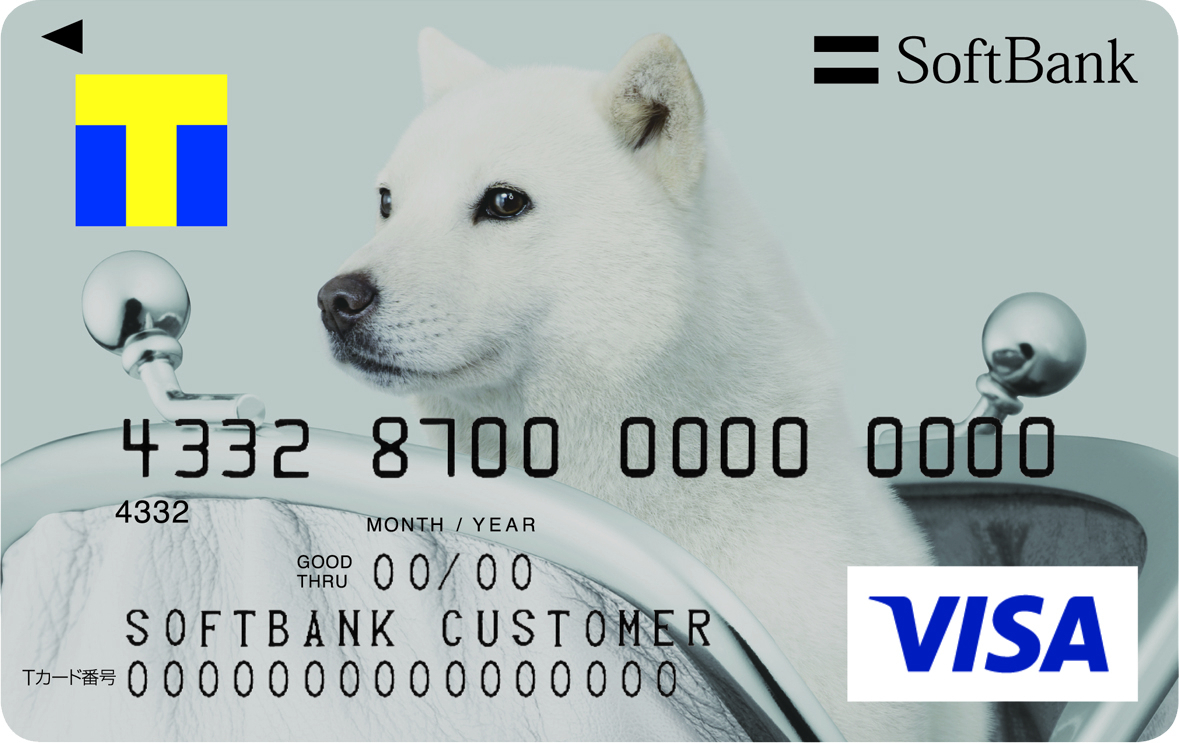タップできる目次
Bizメール&ウェブエコノミーでアップロード上限を変更したい。
NTTが運営するBizメール&ウェブエコノミーを使用して、運営しているサイトがあります。
サイトの雰囲気を変更するため新しくWordPressのテーマをアップロードして有効化して使用したいと思ったところ、「アップロード上限サイズを超えています」と、エラーが出てしまいました。
かなり手軽なはずのWordPressのテーマ追加なはずが、思わぬところで壁に当たってしまいました。
WordPressダッシュボードの「メディア」から「新規追加」を押して、アップロード上限サイズを確認したところ、「最大アップロードサイズ:2MB」という記載を確認できました。
いままではBizメール&ウェブエコノミーを使用する上で、何の不便もなかったのですが、最大アップロードサイズでも2MBの場合、ちょっと少ないという事でWordPressのテーマアップロードと、今後のサイト運営のことも考えて、最大アップロードサイズを引き上げることにしました。
ちなみに、WordPressテーマのzipファイルのサイズを確認したところ2.02MBでした。0.02オーバーしている為、サイトにはアップロードができなかったようです。ちょっとくらい良さそうなものですが、微々たるオーバーも許してくれません。
【評判と評価・おすすめ度は?】NTT Bizメール&ウェブ エコノミーのWordPressの動作が遅いので、問い合わせた結果。
Biz メール&ウェブ サーバでのアップロード上限変更はphp.iniを使う?
WordPressのアップロード上限サイズの変更はphp.iniというファイルを使用して、変更するのが最も一般的なやり方です。
さくらサーバーやロリポップの場合は、サーバー自体が用意しているコントロールパネルから変更ができるようなのですが、NTTBiz メール&ウェブ サーバエコノミーの場合は、自分でFTPサーバーに接続して、ファイル転送しなければならないようです。
さくらサーバーやロリポップのほうが、NTTBiz メール&ウェブ サーバエコノミーより安いのにそのあたりはしっかりしている・・・。
さっそくFTPでサイトに接続して、wwwディレクトリの中に._php.iniファイル発見しました。
そして、._phpiniファイルの中に、
- memory_limit = 20M
- post_max_size = 20M
- upload_max_filesize = 20M
- max_input_time = 60
と記載して、上書きアップロードをしました。
変更がサーバーに全く反映されていない。
WordPressのアップロード上限サイズの変更はphp.iniというファイルを使用して、変更した後にアップロードしなおしました。
以前の経験もあり、これで完了したと思い、再度WordPressのテーマ、zipファイルをアップロードしようとトライしましたが、「アップロード上限サイズを超えています」という再び同じエラーが出てしまいます。
ダッシュボードのメディア新規作成から、「アップロード上限サイズ」をチェックしてみましたが、2MBという箇所は変わっておらず、先ほどの作業が反映されていないことが分かります。
せっかくやったのになぜなにも変わっていないんだろう・・。
気を取り直して、ネット検索を行いました。
そういえば、文字コードをUTF-8に指定していなかったと思い、さきほどの上書きした._php iniファイルを開きなおし、UTF-8方式で再保存しました。
そして、文字コード変えたファイルをFTPソフトで再度アップロードしました。
これで大丈夫だろう!という事で、再度上限サイズが反映されているかチェックをしました。
しかし、いまだに2MBのままで変わることはなく、まさにアップロード上限サイズ:2MBが全く変わらないという自体に陥ったのです。
アップロード階層を変えても、変化なし。
その後は試行錯誤や迷走を繰り返しました。
php.iniファイルをアップロードするディレクトリの階層を、最上層のwwwからhtdocsのほうに落としてみたり、wordpressのwp-adminフォルダの中にいれようとしましたが、全く反応はありませんでした。
.htaccessファイルに変更文を記載してアップロードしたところ、サイト自体にエラーがでてしまい、気軽に終わるはずの最大アップロードサイズ変更の作業は、なんだかとても大掛かりなものに感じてきました。
php.iniファイルをアップロードするディレクトリの階層を、最上層のwwwからhtdocsのほうに落としてみたり、wordpressのwp-adminフォルダの中にいれようとしましたが、全く反応はありませんでした。
php.iniファイルの上書きや変更がうまくいかない理由ってなんだろう。。。
結論、php.iniを削除してみた。
その後、どうやってもうまくいかずwwwフォルダからphp.iniを思い切って削除してみました。
削除後にアップロード上限サイズを確認してみたところ、11MBになっていました!。
php.iniはぜんぜん効力を発揮しないのに、削除したところ2MB→11MBになっていました。
php.iniの設定変更ではうまくいかないのに、削除でうまくいくとは、驚きましたね。
もし、同じようにアップロード上限サイズの変更で引っ掛かった場合はphp.iniの削除を検討してみるのもよいかもしれません。ただ、削除前にしっかりバックアップファイル保存して、動作不良が出た場合はすぐに元の状態に戻せるようにしておきましょう。